电脑黑屏无法启动是许多用户可能遇到的棘手问题,但幸运的是,通过刷机,我们有时可以恢复电脑的正常功能。在刷机前的准备阶段,了解需要哪些工具和资料是至关重...
2025-04-08 31 电脑黑屏
电脑黑屏残影问题如何排查?当您在工作中遇到突如其来的黑屏,屏幕上还残留着之前的图像时,这不仅仅是令人沮丧的事情,还可能预示着硬件或软件问题。本文将引导您一步步深入排查,解决电脑黑屏残影问题。
在进行具体排查之前,先了解一下电脑黑屏残影通常是由什么引起的。残影问题一般是由于LCD或LED屏幕长时间显示静态图像导致的像素损坏或老化造成的。长时间运行老旧的电脑或使用过时的显示技术,都可能导致这种现象。显卡故障、显示器连接问题、系统软件冲突等也可能导致黑屏和残影的出现。
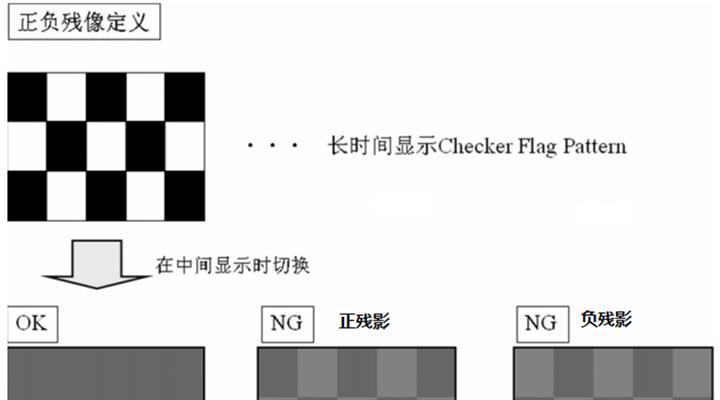
1.检查显示器连接线
我们需要从源头——显示器连接线开始检查。请确保显示器电源线和数据线都已牢固连接,无松动或损坏。尝试更换一根新的连接线或使用其他接口重新连接显示器,排除线材和接口故障。
2.检查显示设置
有时,显示设置不正确也可能导致残影。打开控制面板,选择“显示”,确保分辨率设置为显示器的最佳推荐分辨率。检查屏幕保护程序设置,确保在屏幕空闲一定时间后才会启动,避免长时间显示静态图像,减少残影风险。
3.检查显卡和内存
显卡或内存故障也是常见原因。首先关闭电脑电源,打开机箱,检查显卡是否正确安装在插槽中。如果您使用的是独立显卡,可以尝试拔出后重新插好或更换显卡插槽。对于内存条,同样可以拔出后重新安装,或用橡皮轻轻擦拭金手指部分后重新插入。
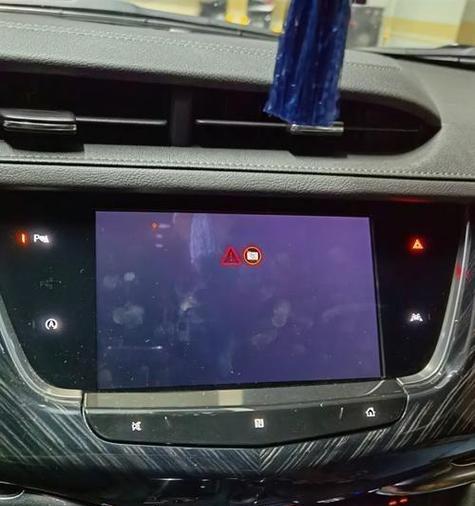
1.更新显卡驱动
驱动程序过时或不兼容也是导致黑屏残影的常见原因。请访问显卡制造商官方网站,下载并安装最新的显卡驱动程序。如果不确定如何操作,可以使用驱动管理软件帮助进行更新。
2.系统文件检查
系统文件损坏也可能导致显示异常。在Windows系统中,可以使用系统文件检查工具(SFC)扫描并修复损坏的系统文件。打开命令提示符(以管理员身份),输入`sfc/scannow`命令并按回车。
3.系统还原
如果上述步骤都无法解决问题,那么可能需要考虑恢复到一个系统未出现黑屏残影的还原点。在Windows系统中,可以通过系统属性中的系统还原功能,选择一个早期的还原点进行恢复。

1.定期更换屏幕显示内容
为了避免LCD或LED屏幕长时间显示同一内容导致像素老化,建议您在长时间不使用电脑时,设置屏幕保护程序,或让屏幕显示其他内容。
2.合理使用亮度和对比度
过高的亮度和对比度也会加速屏幕老化。建议根据周围环境调整亮度和对比度到适合的水平,减少屏幕负担。
3.定期清理电脑灰尘
硬件灰尘积累会导致散热不良,进而影响硬件性能和稳定性。定期清理电脑内部灰尘,确保良好的散热条件。
电脑黑屏残影问题可能是由于多种原因造成的,从硬件故障到软件问题,甚至系统文件损坏都有可能导致这种现象。通过上述步骤的排查和解决,您可以逐步定位问题原因并进行修复。同时,采取适当的预防措施,能有效延长显示器和电脑的使用寿命。如果问题依旧无法解决,建议寻求专业技术人员的帮助。
标签: 电脑黑屏
版权声明:本文内容由互联网用户自发贡献,该文观点仅代表作者本人。本站仅提供信息存储空间服务,不拥有所有权,不承担相关法律责任。如发现本站有涉嫌抄袭侵权/违法违规的内容, 请发送邮件至 3561739510@qq.com 举报,一经查实,本站将立刻删除。
相关文章
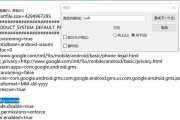
电脑黑屏无法启动是许多用户可能遇到的棘手问题,但幸运的是,通过刷机,我们有时可以恢复电脑的正常功能。在刷机前的准备阶段,了解需要哪些工具和资料是至关重...
2025-04-08 31 电脑黑屏

近些年来,随着视频编辑软件的普及和发展,越来越多的人投入到视频制作的行列。剪映凭借其丰富的特效和友好的用户界面,成为许多视频爱好者的首选工具。然而,在...
2025-04-05 107 电脑黑屏

在使用电脑的时候,我们经常会遇到意外的黑屏问题,尤其是在我们沉浸在网络视频的世界中时。这种情况不仅仅打断了我们的娱乐活动,有时还会带来不便和恐慌。不用...
2025-04-05 30 电脑黑屏

在使用电脑的过程中,突然黑屏总是让人措手不及。它可能是由于软件崩溃、硬件故障或其他多种原因造成的。对于一些用户来说,遇到这种情况可能会不假思索地拔掉键...
2025-04-05 27 电脑黑屏

电脑作为现代生活中的重要工具,在长时间使用过程中,许多用户可能会依赖电脑的节能模式来节省能源。然而,有时当你关闭节能模式后可能会遇到电脑黑屏的问题,这...
2025-04-03 34 电脑黑屏

当遇到电脑黑屏但图片不全黑的情况,许多用户可能会感到困惑和焦虑。电脑屏幕显示异常是常见的技术问题,而了解可能的原因和诊断方法对于快速解决问题至关重要。...
2025-03-31 31 电脑黑屏